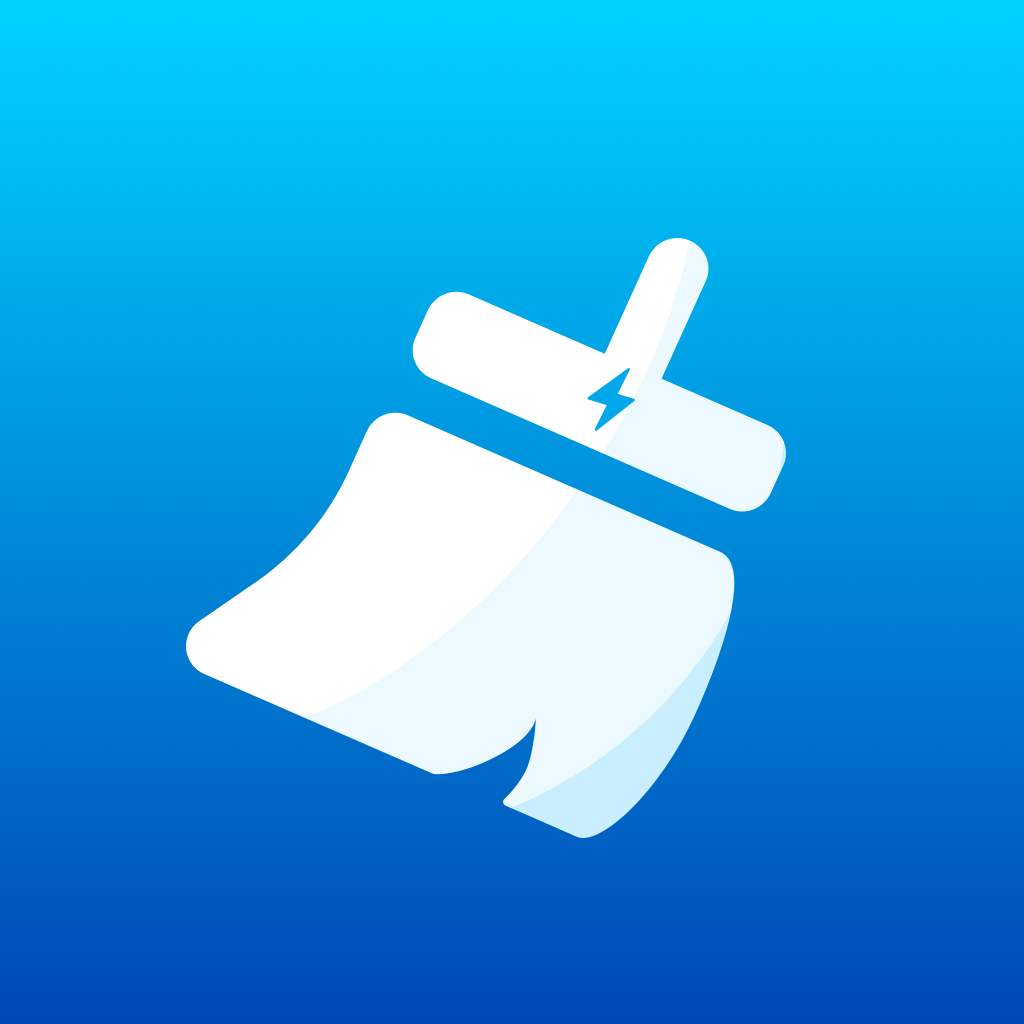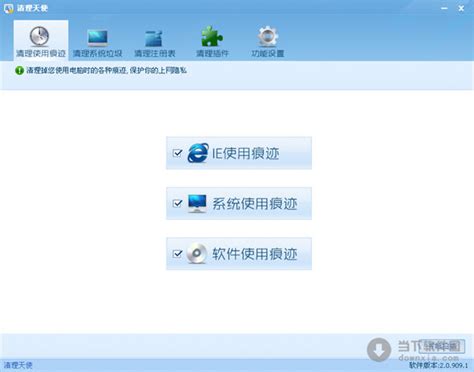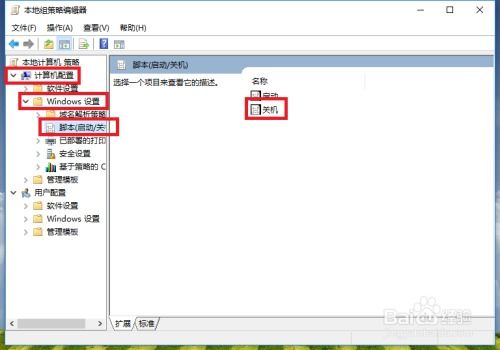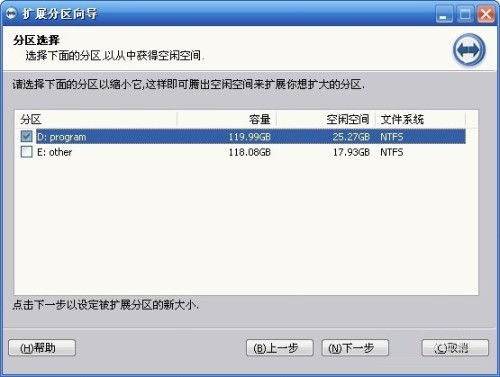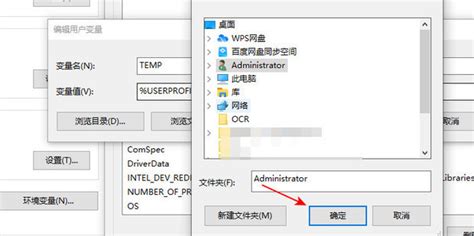电脑临时文件清理攻略:一键优化系统性能
在现代生活中,电脑已经成为我们不可或缺的工具,无论是工作、学习还是娱乐,都离不开它。然而,随着使用时间的增长,电脑里会积累大量的临时文件,这些文件不仅占用存储空间,还可能拖慢电脑的运行速度。那么,如何有效地清理这些临时文件,让电脑重新焕发光彩呢?下面,我们就来详细讲解一下。
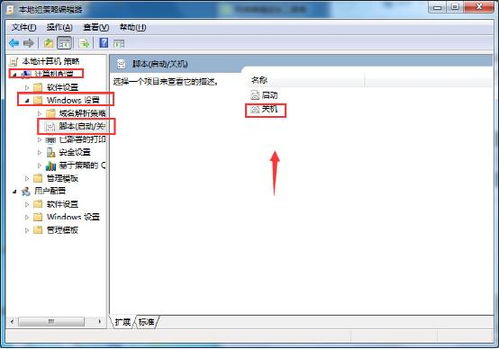
首先,我们要明白什么是临时文件。临时文件是电脑在运行过程中,为了加速某些操作或保存一些临时数据而创建的文件。比如,当你浏览网页时,浏览器会下载一些网页内容到临时文件夹中,以便下次访问时能更快地加载页面。此外,一些软件在安装或更新时,也会生成临时文件。这些文件通常保存在特定的文件夹中,但随着时间的推移,它们会越来越多,甚至变得无用。
接下来,我们来看看如何清理这些临时文件。
一、使用系统自带的磁盘清理工具
Windows系统自带了一个名为“磁盘清理”的工具,它可以方便地清理掉系统中的临时文件。以下是具体步骤:
1. 打开“此电脑”或“我的电脑”,右键点击你想要清理的磁盘(通常是C盘),选择“属性”。
2. 在弹出的窗口中,点击“磁盘清理”按钮。
3. 系统会开始扫描磁盘上的临时文件和其他可清理的文件。这个过程可能需要一些时间,请耐心等待。
4. 扫描完成后,你会看到一个列表,列出了可以删除的文件类型。其中,“临时文件”这一项通常占用较大的空间。勾选“临时文件”,然后点击“确定”按钮。
5. 系统会再次确认你是否要删除这些文件。点击“删除文件”按钮,磁盘清理工具就会开始清理这些临时文件了。
二、清理浏览器缓存
浏览器缓存也是临时文件的一种,它们存储在硬盘上,以便在你下次访问同一网页时能够快速加载。然而,随着时间的推移,这些缓存文件也会越来越多,占用大量的存储空间。因此,定期清理浏览器缓存也是很有必要的。
不同的浏览器清理缓存的方式略有不同,但大致步骤如下:
1. 打开你的浏览器(如Chrome、Firefox、Edge等)。
2. 在浏览器菜单中找到“设置”或“选项”等选项。
3. 在设置页面中找到“隐私”或“清除浏览数据”等选项。
4. 选择你想要清除的数据类型(如缓存图片和文件、Cookies和其他站点数据等)。
5. 点击“清除数据”或“立即清除”按钮,浏览器就会开始清理缓存了。
三、使用第三方清理软件
除了系统自带的磁盘清理工具和浏览器自带的清理功能外,你还可以使用第三方清理软件来清理电脑中的临时文件。这些软件通常具有更强大的清理功能,能够扫描出更多无用的文件并删除它们。
不过,在使用第三方清理软件时,需要注意以下几点:
1. 选择可靠的软件:不要随便下载来路不明的清理软件,以免给电脑带来病毒或恶意软件。
2. 谨慎操作:在清理文件之前,最好先仔细阅读软件的说明或教程,了解它的工作原理和操作方法。
3. 定期更新:有些清理软件会定期更新其数据库,以便能够识别出更多新出现的无用文件。因此,定期更新软件也是很有必要的。
四、手动删除临时文件夹中的文件
如果你对电脑比较熟悉,还可以手动删除临时文件夹中的文件。Windows系统的临时文件夹通常位于C:\Windows\Temp目录下(不同版本的Windows系统可能略有不同)。你可以打开这个文件夹,然后删除里面的所有文件。
不过,在手动删除文件时,需要注意以下几点:
1. 不要删除正在使用的文件:有些临时文件可能正在被系统或其他程序使用。如果你尝试删除这些文件,可能会遇到“文件正在使用中”的提示。此时,你可以跳过这些文件,或者在安全模式下删除它们。
2. 不要删除重要的系统文件:虽然临时文件夹中的文件大多是无用的,但有些文件可能是系统或某些软件运行所必需的。因此,在删除文件之前,最好先确认一下这些文件是否重要。
3. 使用文件粉碎工具:为了确保彻底删除文件,你可以使用文件粉碎工具来粉碎这些临时文件。这些工具会将文件彻底粉碎成无法恢复的碎片,从而确保你的隐私安全。
五、定期维护电脑
除了清理临时文件外,定期维护电脑也是很重要的。你可以使用系统自带的维护工具或第三方维护软件来优化系统性能、修复磁盘错误、更新驱动程序等。这些操作不仅可以提高电脑的运行速度,还可以延长电脑的使用寿命。
此外,你还可以注意以下几点来保持电脑的良好状态:
1. 定期更新系统和软件:系统和软件的更新通常包含了一些重要的安全补丁和性能改进。因此,定期更新系统和软件是很有必要的。
2. 避免安装过多的软件:安装过多的软件会占用大量的存储空间,并可能导致系统冲突或不稳定。因此,在安装软件之前,最好先考虑一下这个软件是否真的
- 上一篇: 西服裤子应该如何清洗?
- 下一篇: 坦克世界8.11玩家必看:如何轻松查询自己的实际效率值?
-
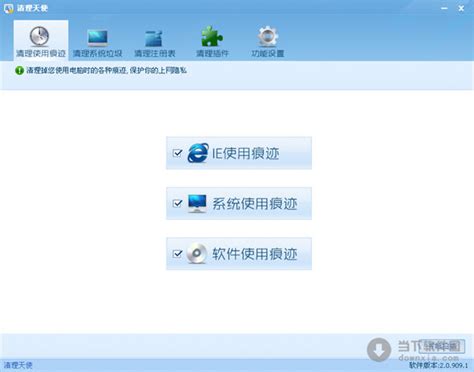 超级兔子清理天使:一键高效清除系统垃圾的秘籍资讯攻略11-12
超级兔子清理天使:一键高效清除系统垃圾的秘籍资讯攻略11-12 -
 如何清理电脑系统垃圾?资讯攻略11-14
如何清理电脑系统垃圾?资讯攻略11-14 -
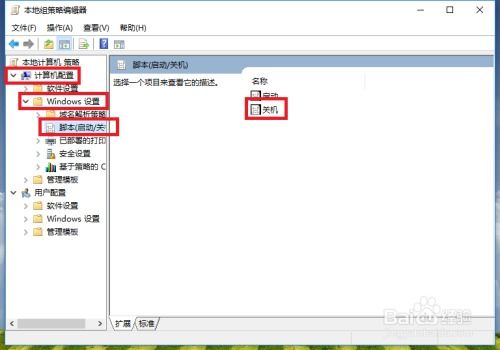 电脑如何清理临时文件?资讯攻略11-10
电脑如何清理临时文件?资讯攻略11-10 -
 如何操作电脑运行桌面清理向导的步骤是什么?资讯攻略11-15
如何操作电脑运行桌面清理向导的步骤是什么?资讯攻略11-15 -
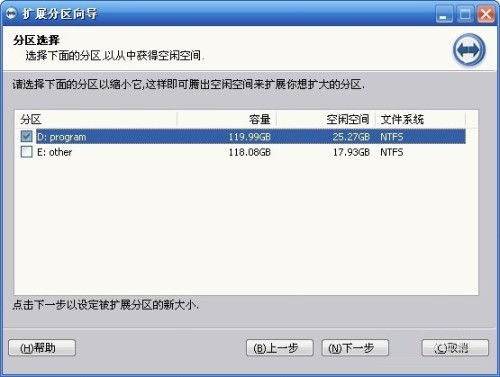 轻松扩容!提升电脑C盘分区容量的绝招大揭秘资讯攻略11-06
轻松扩容!提升电脑C盘分区容量的绝招大揭秘资讯攻略11-06 -
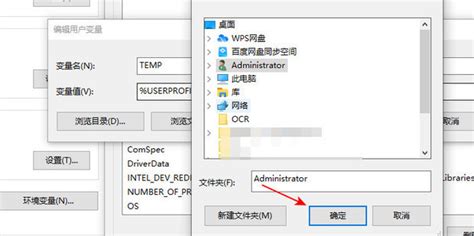 Win10临时文件夹位置全解析资讯攻略11-06
Win10临时文件夹位置全解析资讯攻略11-06